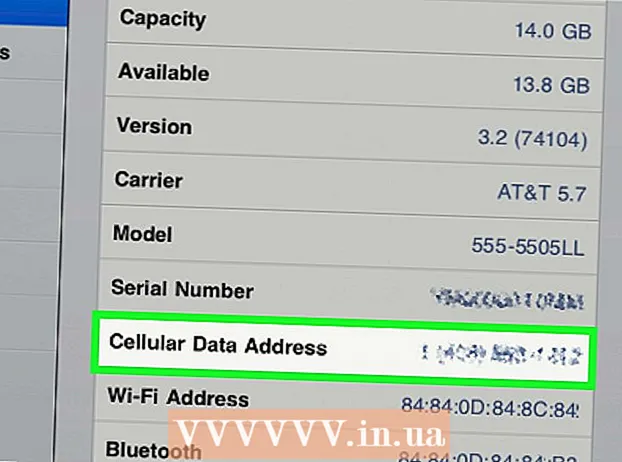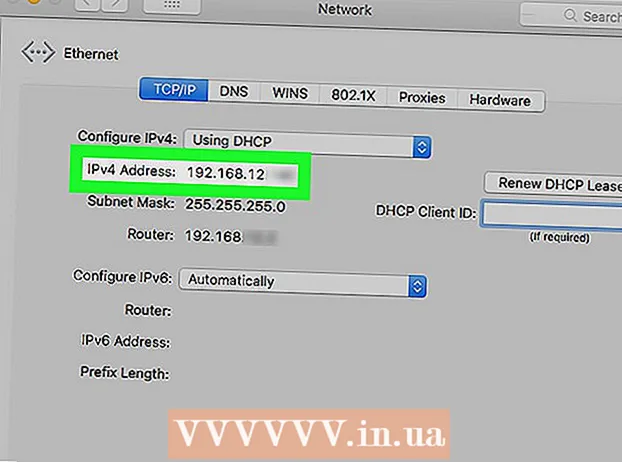ກະວີ:
Eugene Taylor
ວັນທີຂອງການສ້າງ:
10 ສິງຫາ 2021
ວັນທີປັບປຸງ:
1 ເດືອນກໍລະກົດ 2024
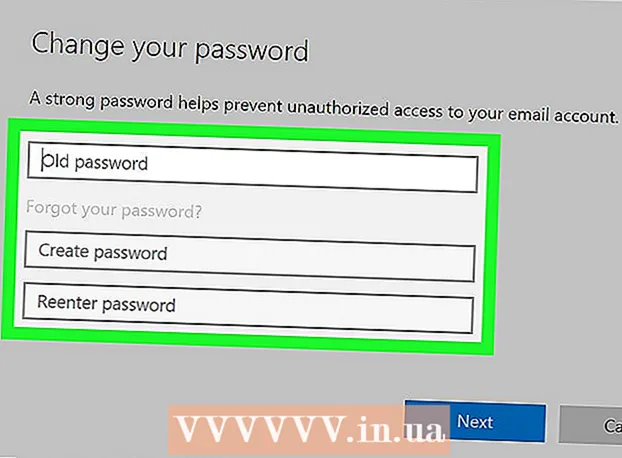
ເນື້ອຫາ
wikiHow ນີ້ສອນວິທີການເອົາລະຫັດລັບຜູ້ໃຊ້ປັດຈຸບັນຂອງທ່ານອອກຈາກບັນຊີ Windows ຂອງທ່ານເພື່ອໃຫ້ທ່ານສາມາດເຂົ້າສູ່ລະບົບບັນຊີຜູ້ໃຊ້ຂອງທ່ານໂດຍບໍ່ຕ້ອງມີລະຫັດຜ່ານ.
ເພື່ອກ້າວ
 ເປີດ ໜ້າ ຕ່າງການຕັ້ງຄ່າຂອງຄອມພິວເຕີຂອງທ່ານ. ກົດປຸ່ມ hotkey ⊞ຊະນະ+ຂ້ອຍ. ເທິງແປ້ນພິມເພື່ອເປີດການຕັ້ງຄ່າ Windows.
ເປີດ ໜ້າ ຕ່າງການຕັ້ງຄ່າຂອງຄອມພິວເຕີຂອງທ່ານ. ກົດປຸ່ມ hotkey ⊞ຊະນະ+ຂ້ອຍ. ເທິງແປ້ນພິມເພື່ອເປີດການຕັ້ງຄ່າ Windows.  ໃຫ້ຄລິກໃສ່ຕົວເລືອກ ບັນຊີ. ປຸ່ມນີ້ມີຮູບຂອງຮູບແບບ silhouette ແລະຕັ້ງຢູ່ໃນປ່ອງຢ້ຽມຕັ້ງຄ່າ. ນີ້ຈະເປີດການຕັ້ງຄ່າບັນຊີ.
ໃຫ້ຄລິກໃສ່ຕົວເລືອກ ບັນຊີ. ປຸ່ມນີ້ມີຮູບຂອງຮູບແບບ silhouette ແລະຕັ້ງຢູ່ໃນປ່ອງຢ້ຽມຕັ້ງຄ່າ. ນີ້ຈະເປີດການຕັ້ງຄ່າບັນຊີ.  ກົດປຸ່ມ ຕົວເລືອກເຂົ້າສູ່ລະບົບ ໃນແຖບດ້ານຊ້າຍ. ນີ້ແມ່ນຕັ້ງຢູ່ດ້ານລຸ່ມ ອີເມວແລະບັນຊີແອັບ app ຢູ່ເບື້ອງຊ້າຍຂອງ ໜ້າ ຈໍ.
ກົດປຸ່ມ ຕົວເລືອກເຂົ້າສູ່ລະບົບ ໃນແຖບດ້ານຊ້າຍ. ນີ້ແມ່ນຕັ້ງຢູ່ດ້ານລຸ່ມ ອີເມວແລະບັນຊີແອັບ app ຢູ່ເບື້ອງຊ້າຍຂອງ ໜ້າ ຈໍ.  ກົດປຸ່ມ ດັດແປງ ພາຍໃຕ້ຫົວຂໍ້ລະຫັດຜ່ານ. ນີ້ຈະເປີດ ໜ້າ ຕ່າງ ໃໝ່ ທີ່ມີຊື່ວ່າ "ປ່ຽນລະຫັດຜ່ານບັນຊີຂອງທ່ານ".
ກົດປຸ່ມ ດັດແປງ ພາຍໃຕ້ຫົວຂໍ້ລະຫັດຜ່ານ. ນີ້ຈະເປີດ ໜ້າ ຕ່າງ ໃໝ່ ທີ່ມີຊື່ວ່າ "ປ່ຽນລະຫັດຜ່ານບັນຊີຂອງທ່ານ".  ໃສ່ລະຫັດຜ່ານ ສຳ ລັບບັນຊີປະຈຸບັນຂອງທ່ານ. ກົດໃສ່ກ່ອງຂໍ້ຄວາມທີ່ຢູ່ຖັດຈາກ "ລະຫັດຜ່ານປະຈຸບັນ" ແລະໃສ່ລະຫັດຜ່ານບັນຊີປະຈຸບັນຂອງທ່ານເພື່ອຢືນຢັນຕົວຕົນຂອງທ່ານ.
ໃສ່ລະຫັດຜ່ານ ສຳ ລັບບັນຊີປະຈຸບັນຂອງທ່ານ. ກົດໃສ່ກ່ອງຂໍ້ຄວາມທີ່ຢູ່ຖັດຈາກ "ລະຫັດຜ່ານປະຈຸບັນ" ແລະໃສ່ລະຫັດຜ່ານບັນຊີປະຈຸບັນຂອງທ່ານເພື່ອຢືນຢັນຕົວຕົນຂອງທ່ານ.  ກົດປຸ່ມ ຕໍ່ໄປ. ນີ້ຈະຢືນຢັນລະຫັດຜ່ານຂອງທ່ານໃນປະຈຸບັນແລະພາທ່ານໄປ ໜ້າ ຕໍ່ໄປ.
ກົດປຸ່ມ ຕໍ່ໄປ. ນີ້ຈະຢືນຢັນລະຫັດຜ່ານຂອງທ່ານໃນປະຈຸບັນແລະພາທ່ານໄປ ໜ້າ ຕໍ່ໄປ.  ປ່ອຍໃຫ້ທຸກຂໍ້ມູນໃສ່ໃນແບບຟອມການປ່ຽນລະຫັດລັບ. ທ່ານຈະຖືກຮ້ອງຂໍໃຫ້ສ້າງລະຫັດລັບ ໃໝ່ ສຳ ລັບບັນຊີຂອງທ່ານ, ໃສ່ມັນອີກເທື່ອ ໜຶ່ງ ເພື່ອຢືນຢັນ, ແລະທາງເລືອກໃສ່ ຄຳ ແນະ ນຳ ລະຫັດຜ່ານຢູ່ບ່ອນນີ້. ດຽວນີ້ທ່ານສາມາດເຂົ້າບັນຊີຂອງທ່ານໂດຍບໍ່ຕ້ອງມີລະຫັດຜ່ານ.
ປ່ອຍໃຫ້ທຸກຂໍ້ມູນໃສ່ໃນແບບຟອມການປ່ຽນລະຫັດລັບ. ທ່ານຈະຖືກຮ້ອງຂໍໃຫ້ສ້າງລະຫັດລັບ ໃໝ່ ສຳ ລັບບັນຊີຂອງທ່ານ, ໃສ່ມັນອີກເທື່ອ ໜຶ່ງ ເພື່ອຢືນຢັນ, ແລະທາງເລືອກໃສ່ ຄຳ ແນະ ນຳ ລະຫັດຜ່ານຢູ່ບ່ອນນີ້. ດຽວນີ້ທ່ານສາມາດເຂົ້າບັນຊີຂອງທ່ານໂດຍບໍ່ຕ້ອງມີລະຫັດຜ່ານ.